Herstel foutcode 0xc0000225 op Windows 11/10
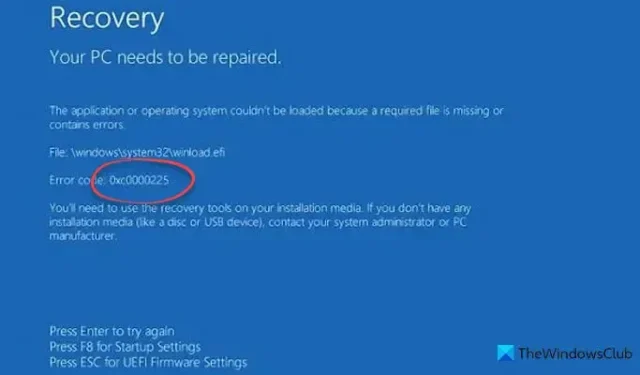
Als u tijdens het opstarten van uw Windows-computer de foutmelding krijgt De toepassing of het besturingssysteem kan niet worden geladen omdat een vereist bestand ontbreekt of fouten bevat samen met de foutcode 0xc0000225 , moet u deze instructies volgen om het probleem op te lossen.
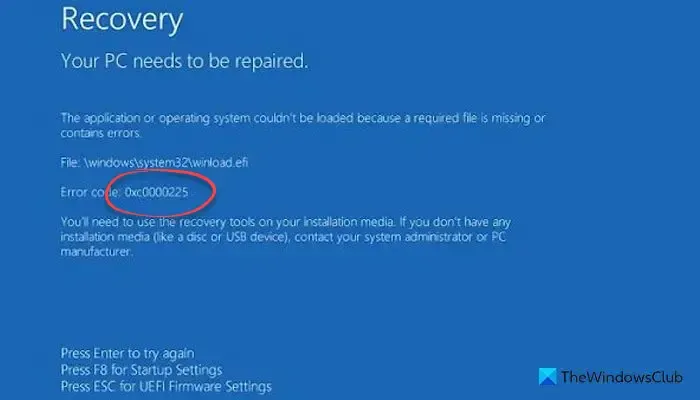
Fout 0xc0000225, De toepassing of het besturingssysteem kan niet worden geladen omdat een vereist bestand ontbreekt of fouten bevat
Volg deze suggesties om foutcode 0xc0000225 op Windows 11/10 op te lossen:
- Gebruik automatische reparatie
- MBR opnieuw opbouwen
- Gebruik SFC-scan om corrupte bestanden te herstellen
- Maak de partitie actief
Als u vanaf het bureaublad kunt opstarten, kunt u de suggesties direct uitvoeren. Maar als u niet normaal kunt opstarten, moet u mogelijk proberen op te starten in de Veilige modus of in het scherm met geavanceerde opstartopties om de reparaties uit te voeren.
1] Gebruik automatische reparatie
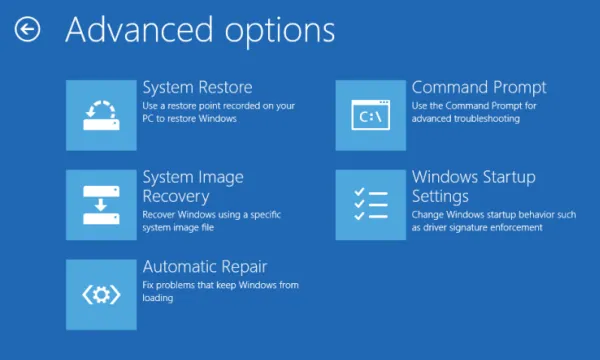
2] MBR opnieuw opbouwen
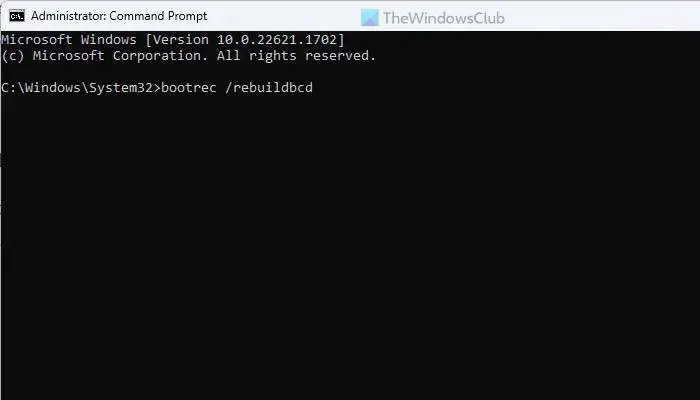
MBR of Master Boot Record, is een van de belangrijkste dingen die verantwoordelijk zijn voor het soepel opstarten van uw computer. Als er problemen zijn met de Master Boot Record, kunt u uw computer niet opstarten. Daarom wordt het ten zeerste aanbevolen om de MBR of Master Boot Record opnieuw op te bouwen om van dit probleem af te komen.
3] Gebruik SFC-scan om corrupte bestanden te herstellen
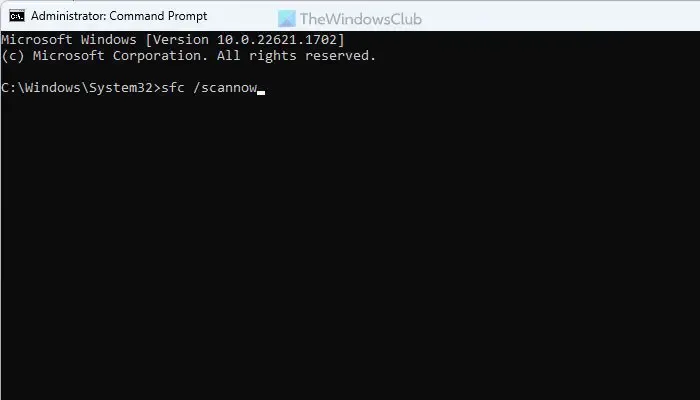
SFC of System File Checker helpt u bij het repareren van corrupte systeembestanden. Aangezien dit probleem kan optreden als gevolg van een beschadigd bestand, moet u de systeembestandscontrole uitvoeren om het bestand opnieuw op te bouwen. Daarvoor moet u de opdrachtprompt openen vanuit het geavanceerde opstartmenu. Vervolgens kunt u deze opdracht invoeren:
sfc /scannow
4] Maak de partitie actief
Als de C-schijf of de systeemschijf om de een of andere reden offline is, moet u deze online of actief maken. Open daarvoor de opdrachtprompt vanuit de geavanceerde start-up en voer deze opdrachten in:
diskpart list disk select disk disk-number list partition select partition partition-number active
Sluit vervolgens alle vensters en start uw computer opnieuw op.
Dat is alles! Ik hoop dat het heeft geholpen.
Hoe foutcode 0xc0000225 op te lossen?
Er zijn verschillende dingen die u kunt doen om de foutcode 0xc0000225 op Windows 11 en Windows 10 op te lossen. U kunt echter beginnen met Automatische reparatie. Hierna kunt u de systeembestandscontrole uitvoeren en ook het Master Boot Record opnieuw opbouwen.
Wat is foutcode 0xc0000225 zonder installatiemedia?
Deze foutcode houdt in dat u de herstelhulpmiddelen op uw installatiemedia moet gebruiken. Als u echter geen installatiemedia hebt, moet u een opstartbare flashdrive van ISO maken en de optie Uw computer herstellen gebruiken. Als het probleem hiermee echter niet wordt opgelost, wordt aanbevolen om de SFC-scan uit te voeren.



Geef een reactie